So löschen Sie den Snapchat-Verlauf auf dem iPhone
Snapchat kann das beliebteste Foto-Sharing seinApp für jeden iPhone Nutzer. Es löscht die Fotos oder Videos, die Sie nach Sekunden gesendet haben, um Ihre Privatsphäre zu schützen. Die Daten werden jedoch nicht gelöscht, sondern für uns unsichtbar gemacht. Versuchen Sie es mit einem Fachmann, um zu verhindern, dass Ihr Chat-Verlauf ausspioniert und Ihr iPhone-Speicher aufräumt Schnappschuss-Radiergummi für iPhone - Tenorshare iCareFone Cleaner.

Tenorshare iCareFone Cleaner kann das Beste seinRadiergummi-App für das iPhone 7/7 Plus / SE / 6s / 6s Plus / 6 / 5s / 5, mit der Sie alle Junk-Dateien, temporären Dateien und privaten Fotos in Snapchat löschen können. Mit dieser Software können Sie auch Apps deinstallieren, die Sie nicht benötigen, um Ihr iOS-Gerät erheblich zu beschleunigen.
- Teil 1: Allgemeine Methode zum Löschen des Snapchat-Verlaufs auf dem iPhone
- Teil 2: So löschen Sie den Snapchat-Verlauf auf dem iPhone dauerhaft
Teil 1: Allgemeine Methode zum Löschen des Snapchat-Verlaufs auf dem iPhone
Wie bei vielen Apps können die Snapchat-Unterhaltungen in der App-Einstellung einfach gelöscht werden. Hier die Schritte:
- Starte Snapchat App und klicke auf die Einstellungen
- Wählen Sie im Abschnitt "Kontoaktion" die Option "Gespräche löschen"
- Wenn Sie alle Unterhaltungen löschen möchten, wählen Sie "Alle löschen" in der oberen rechten Ecke.

Teil 2: So löschen Sie den Snapchat-Verlauf auf dem iPhone dauerhaft
Sie können alle Konversationen in Snapchat löschenmanuell, aber nicht die gesamte Snapchat-Geschichte. Andere Snapchat-Dateien wie zwischengespeicherte Inhalte, gesendete Dateien und Videos bleiben erhalten. Mit Tenorshare iCareFone Cleaner können Sie Snapchat-Nachrichten und -Aufkleber auf Ihrem iPhone mit einfachen Klicks dauerhaft löschen.
- Laden Sie die Software herunter und installieren Sie sie auf Ihrem Computer. Schließen Sie das iPhone über ein USB-Kabel an den PC an. Sobald Ihr Gerät erkannt wurde, klicken Sie auf "Scannen", um das Scannen des Geräts zu starten.
- Nach dem Scannen alle Junk-Dateien und Cacheswird in Kategorien aufgeführt. Klicken Sie auf "Bereinigen", um die nicht benötigten Dateien schnell zu löschen. Sie können auch unter "Fotos" auf "Details" klicken, um die Snapchat-Fotos zu verwalten.
- Wählen Sie die Option Sichern & Löschen, um Snapchat-Bilder vor dem Löschen auf dem Computer zu sichern.
- Wählen Sie diejenigen aus, die Sie löschen möchten, und klicken Sie zum Sichern auf „Start“. Nach dem Sichern werden die Fotos automatisch gelöscht.
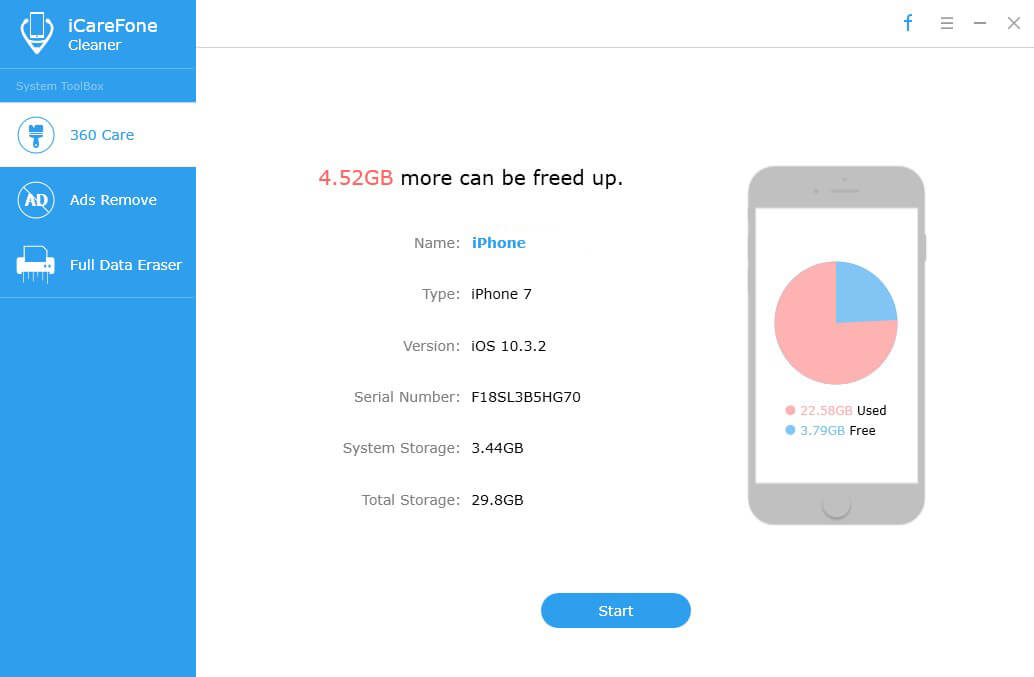
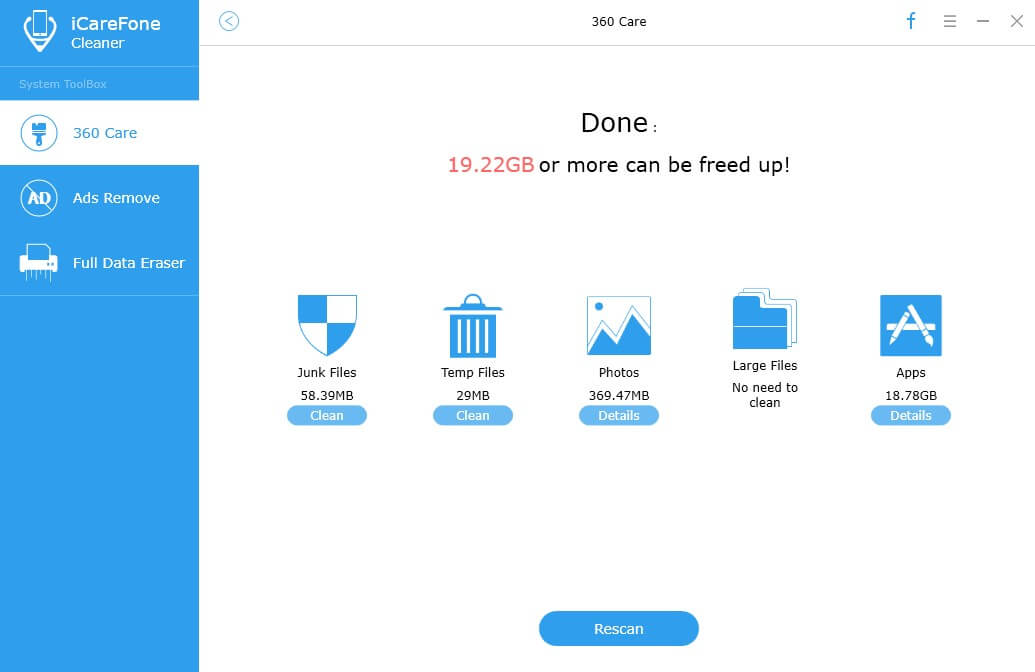


Jetzt musst du wissen, wie man Snapchat löschtKonservierungen und Caches auf dem iPhone komplett. Mit Tenorshare iCareFone Cleaner müssen Sie sich keine Sorgen mehr über den Verlust privater Informationen durch Snapchat machen. Wenn Sie noch weitere Fragen zu diesem Beitrag oder der Software haben, können Sie sich jederzeit an uns wenden.









